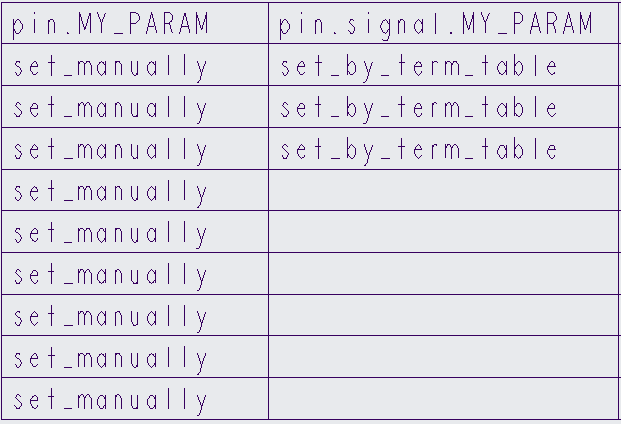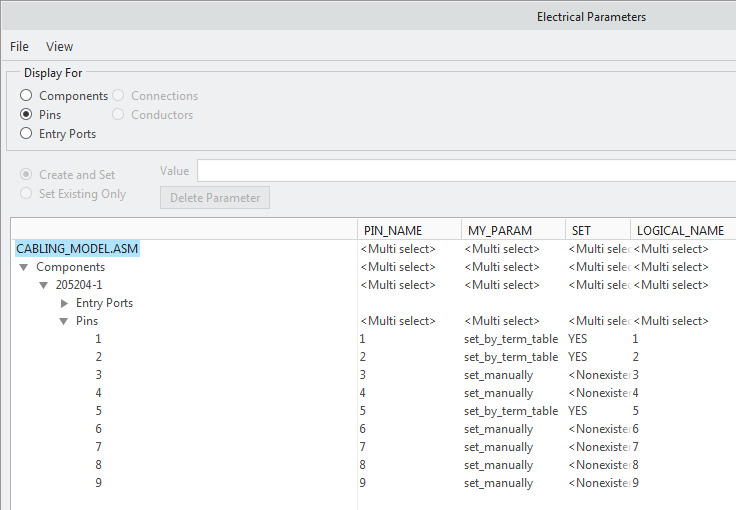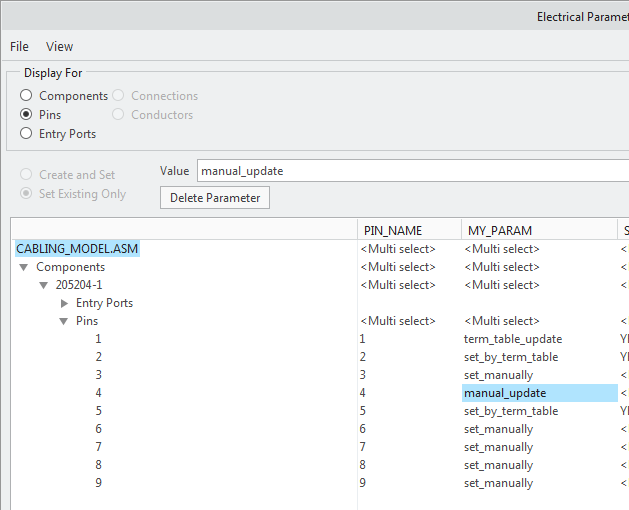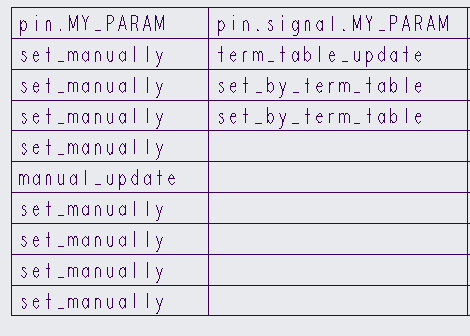Kabelbaumbezogene Berichttabellenparameter
Sie können mehrere Berichtparameter in Cabling, in Kabelbaugruppen und abgewickelten Kabelbäumen verwenden. Sie können auch die Parameter eines Elements als benutzerdefinierte Parameter in einer Berichttabelle einsetzen.
Führen Sie zum Festlegen des Modells die nachfolgend beschriebenen Schritte aus, bevor Sie eine Tabelle erzeugen. Mit Hilfe dieser Tabelle können Sie auf die Berichtparameter zugreifen.
1. Öffnen Sie die erforderliche Zeichnung, und klicken Sie auf
 Zeichnungsmodelle (Drawing Models)
Zeichnungsmodelle (Drawing Models). Das Menü
DWG-MODELLE (DWG MODELS) wird angezeigt.
2. Klicken Sie auf Modell hinzufügen (Add Model), um ein neues Teil oder eine neue Baugruppe zur Zeichnung hinzuzufügen. Das ausgewählte Modell wird zum Standardmodell oder aktuellen Modell.
3. Wenn Sie mehrere Teile oder Baugruppen hinzugefügt haben, klicken Sie auf Modell festlegen (Set Model), um das erforderliche Kabelbaumteil bzw. die erforderliche flache Baugruppe als Standardmodell festzulegen.
Die Berichtsparameter in der folgenden Tabelle verwenden cond, um sich auf alle Drähte und Kabelleiter in einem Kabelbaum zu beziehen, und run, um auf alle Drähte und Kabel in einem Kabelbaum Bezug zu nehmen. Der Begriff from/to gibt an, dass der Parameter sowohl für die Ausgangs- als auch für die Eingangsrichtung existiert. Die Kategorie User Defined bedeutet, dass Sie sowohl benutzerdefinierte Parameter als auch Systemparameter angeben können.
Obwohl zum Beispiel &harn.run.spool.color nicht speziell definiert ist, können Sie &harn.run.spool.UserDefined und die Systemparameterfarbe angeben.
Es gelten die folgenden Bedingungen:
Berichtsparameter | Aktives Modell | Attribut |
&harn... | Kabelbaumteil | Nicht zutreffend |
&asm.mbr.cblprm(s)... | 3D-Baugruppe | Kabelinfo |
&asm.mbr.connprm... | 3D-Baugruppe / flache Baugruppe | Nicht zutreffend |
|  Das Attribut Kabelinfo (Cable Info) ist nur verfügbar, wenn Sie mindestens einen Kabelparameter im Wiederholbereich auswählen. |
So weisen Sie einem Bereich ein anderes Modell zu:
1. Wählen Sie eine Zelle in der Tabelle aus, und klicken Sie auf WiederhBereich (Repeat Region). Das Menü TABELLENBEREICHE (TBL REGIONS) wird angezeigt.
2. Klicken Sie auf Modell/Darst (Model/Rep), um ein anderes Modell oder eine vereinfachte Darstellung zur Steuerung eines Bereichs anzuzeigen. Wenn Sie das mit dem Wiederholbereich assoziierte Modell ändern, wird der Wiederholbereich mit den zugehörigen Daten gefüllt.
3. Wählen Sie einen Bereich aus. Das Dialogfenster Öffnen (Open) wird angezeigt.
4. Wählen Sie ein neues Teil oder eine neue Baugruppe, das bzw. die dem Wiederholbereich zugeordnet werden soll.
Position von benutzerdefinierten Stiftparametern
In einer Zeichnungsberichtstabelle werden benutzerdefinierte Stiftparameter, die durch den Import logischer Daten oder die Ausführung von Aderendhülsen-Tabellen erzeugt wurden, in der Spalte pin.signal.UserDefined angezeigt.
Im obigen Beispiel wird der benutzerdefinierte Stiftparameter MY_PARAM, der entweder durch logische Daten oder durch Ausführung einer Aderendhülsen-Tabelle erzeugt wird, in pin.signal.MY_PARAM angezeigt. Der manuell erzeugte benutzerdefinierte Stiftparameter MY_PARAM wird in pin.MY_PARAM angezeigt.
Benutzerdefinierte Stiftparameter, die manuell im Dialogfenster Elektro-Parameter (Electrical Parameters) hinzugefügt oder automatisch durch logische Daten oder durch Ausführung einer Aderendhülsen-Tabelle erzeugt werden, werden im Dialogfenster Elektro-Parameter (Electrical Parameters) in einer einzigen Spalte angezeigt, die unter Stifte (Pins) für benutzerdefinierte Parameter zugewiesen ist. Im folgenden Beispiel werden der benutzerdefinierte Stiftparameter MY_PARAM und Werte in der Spalte MY_PARAM unter Stifte (Pins) angezeigt.
|  Im Dialogfenster Elektro-Parameter (Electrical Parameters) wird in der Spalte FESTLEGEN (SET) für die durch den Import logischer Daten oder die Ausführung von Aderendhülsen-Tabellen erzeugten Parameter JA (YES) angezeigt und für manuell erzeugte Parameter <Nicht vorhanden> (<Nonexistent>). |
In einer Zeichnungsberichtstabelle werden die benutzerdefinierten Parameter in zwei separaten Spalten angezeigt. Beispiel: pin.MY_PARAM und pin.signal.MY_PARAM. Zwei unterschiedliche Spalten werden verwendet, um die benutzerdefinierten Parameter in einer Zeichnungsberichtstabelle anzuzeigen, auch wenn die benutzerdefinierten Parameter zusammen kombiniert und in einer einzelnen Spalte im Dialogfenster Elektro-Parameter (Electrical Parameters) angezeigt werden.
Wenn Sie im Dialogfenster Elektro-Parameter (Electrical Parameters) den Wert von MY_PARAM für einen beliebigen der Stifte ändern, indem Sie logische Daten importieren oder Aderendhülsen-Tabellen ausführen, wird die pin.signal.MY_PARAM-Spalte in der Zeichnungsberichtstabelle aktualisiert.
Wenn Sie im Dialogfenster Elektro-Parameter (Electrical Parameters) den Wert von MY_PARAM für einen beliebigen der Stifte manuell festlegen, wird die pin.MY_PARAM-Spalte in der Zeichnungsberichtstabelle entsprechend aktualisiert.
 Zeichnungsmodelle (Drawing Models). Das Menü DWG-MODELLE (DWG MODELS) wird angezeigt.
Zeichnungsmodelle (Drawing Models). Das Menü DWG-MODELLE (DWG MODELS) wird angezeigt. Zeichnungsmodelle (Drawing Models). Das Menü DWG-MODELLE (DWG MODELS) wird angezeigt.
Zeichnungsmodelle (Drawing Models). Das Menü DWG-MODELLE (DWG MODELS) wird angezeigt. Zeichnungsmodelle (Drawing Models). Das Menü DWG-MODELLE (DWG MODELS) wird angezeigt.
Zeichnungsmodelle (Drawing Models). Das Menü DWG-MODELLE (DWG MODELS) wird angezeigt.